コピーと貼り付けの操作方法(パソコン)
1.IDとパスワードが記載されているメールを開き、ユーザーIDの部分をドラッグ(左クリックを押しながら
マウスを移動)すると、選択した部分がマーカーされます。
2.マーカーされた部分の上で右クリックを押すとメニューが出るので、「コピー」をクリックします。
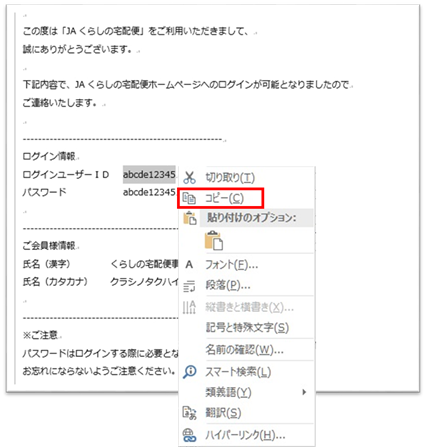
3.JAくらしの宅配便のログイン画面を開き、「ユーザーID」の枠内で右クリックして、表示されたメニューから「貼り付け」をクリックします。
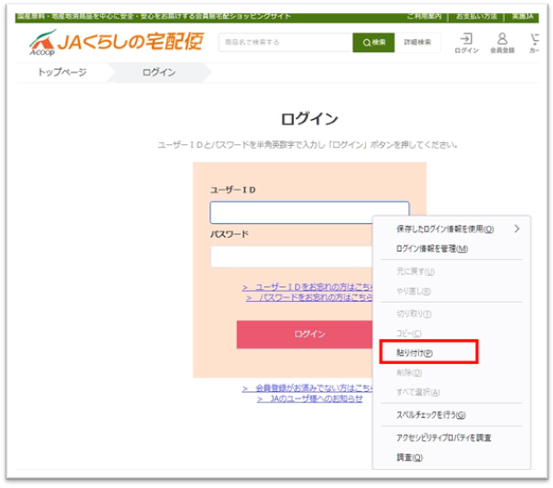
4.パスワードもIDと同様に、メールからコピーし、ログイン画面の「パスワード」の枠内に貼り付けします。
コピーと貼り付けの操作方法(スマホ/iPhone)
1.IDとパスワードが記載されているメールを開き、ユーザーIDの部分をダブルタップもしくは長押しします。
2.タップした部分のテキストが青くマーカーされます。
(3.コピーしたい部分の一部しか選択されていない場合は、選択したい部分の全てが青くなるように、マーカー部分の端を調整します。)
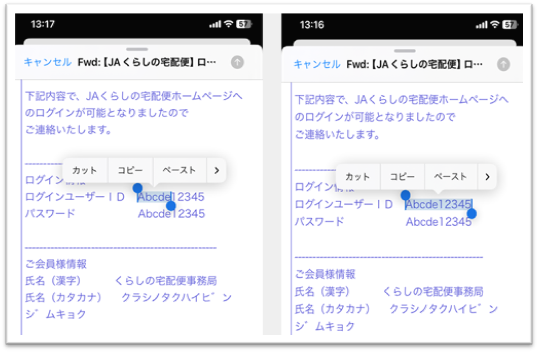
4.「コピー」「辞書」「ユーザー辞書...」などが書かれたふきだしが表示されるので、ふきだしの中から「コピー」を選びます。
5.JAくらしの宅配便のログイン画面の「ユーザーID」の枠内をタップして、「ペースト」というふきだしをタップします。
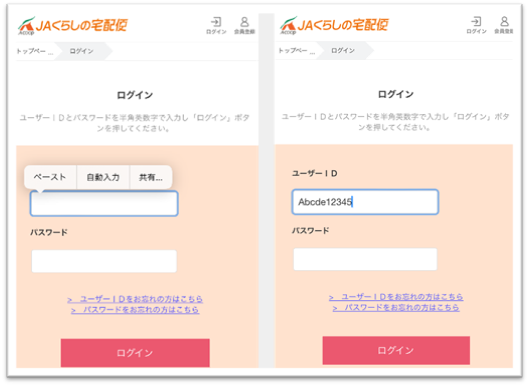
6.パスワードもIDと同様に、メールからコピーし、ログイン画面の「パスワード」の枠内に貼り付けします。
コピーと貼り付けの操作方法(スマホ/Android)
1.IDとパスワードが記載されているメールを開き、ユーザーIDの部分をロングタップします。
2.タップした部分のテキストが青くマーカーされます。
(3.コピーしたい部分の一部しか選択されていない場合は、選択したい部分の全てが青くなるように、マーカー部分の端を調整します。)
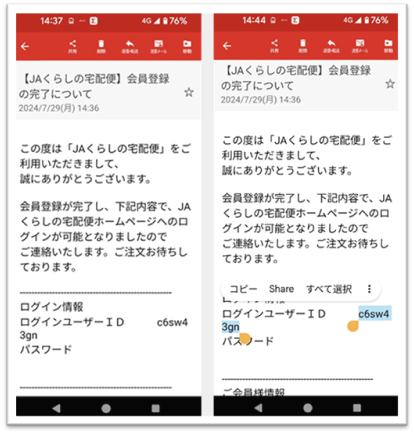
4.「コピー」「Share」「すべて選択」「![]() 」などが書かれたふきだしが表示されるので、ふきだしの中から
」などが書かれたふきだしが表示されるので、ふきだしの中から
「コピー」を選びます。(機種によっては上部にある長方形が2つ重なったようなアイコンをタップします。)
5.JAくらしの宅配便のログイン画面の「ユーザーID」の枠内をロングタップして、「貼り付け」というふきだしをタップします。
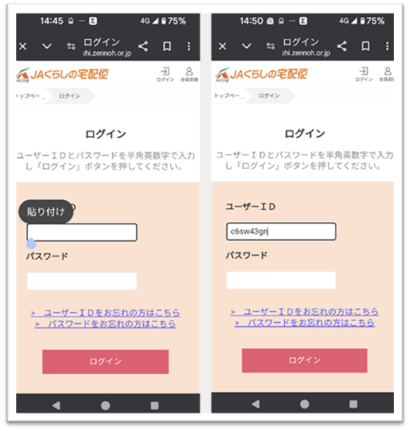
6.パスワードもIDと同様に、メールからコピーし、ログイン画面の「パスワード」の枠内に貼り付けします。